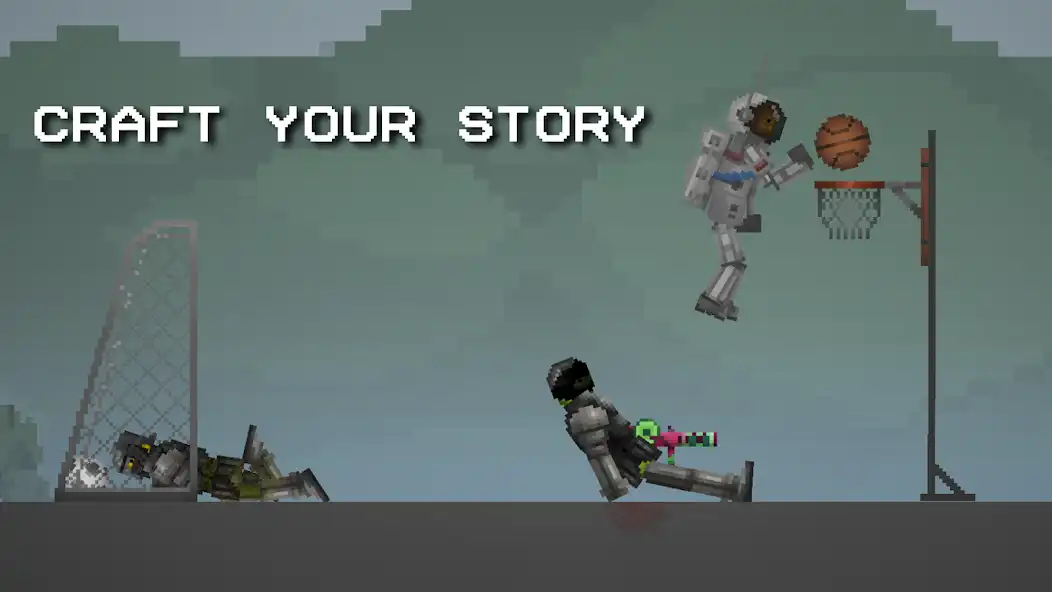Como Usar um Controle com Parque infantil de melão no PC:Guia Completo de Configuração
Embora jogar Parque infantil de melão no PC já melhore significativamente a experiência, adicionar um controle leva a jogabilidade a um nível totalmente novo! Após inúmeras horas testando diferentes configurações, elaborei este guia abrangente mostrando exatamente como usar qualquer controle com Parque infantil de melão no PC.
Seja com um controle Xbox, PlayStation ou mesmo um gamepad genérico, vou guiá-lo por todo o processo passo a passo. Os controles precisos e o feedback tátil de um controle tornam a manipulação de objetos, personagens e armas no Parque infantil de melão muito mais satisfatória do que usar controles de toque ou mesmo teclado e mouse.
Por Que Usar um Controle para Parque infantil de melão?
Antes de mergulhar na configuração, deixe-me compartilhar por que usar um controle pode ser sua melhor opção:
- Controle preciso: Analógicos proporcionam movimento de câmera mais suave que os controles do teclado
- Manipulação intuitiva de objetos: Gatilhos e botões oferecem melhor feedback tátil
- Conforto para sessões mais longas: Mais ergonômico que teclado e mouse para jogos prolongados
- Layout familiar: Se você está acostumado com jogos de console, o esquema de controle parecerá natural
Controles Compatíveis
Testei os seguintes controles e posso confirmar que funcionam perfeitamente com a configuração neste guia:
- Controle Xbox Series X/S
- Controle Xbox One
- Controle PlayStation 5 DualSense
- Controle PlayStation 4 DualShock
- Controle Nintendo Switch Pro
- Gamepads Logitech F310/F710
- Controles 8BitDo
- Maioria dos gamepads USB ou Bluetooth genéricos
Agora vamos para a configuração real! Vou abordar tanto o BlueStacks quanto o MEmu, já que são os dois emuladores Android mais populares para jogar Parque infantil de melão.
Configurando um Controle com BlueStacks
Passo 1: Conecte Seu Controle
Primeiro, você precisa conectar fisicamente seu controle ao PC:
Para controles com fio:
- Simplesmente conecte seu controle em uma porta USB disponível
- Aguarde o Windows instalar os drivers necessários (geralmente automático)
Para controles sem fio:
-
Para controles Xbox:
- Use um Adaptador Sem Fio Xbox, ou
- Conecte via Bluetooth pressionando o botão de pareamento e selecionando-o nas configurações Bluetooth do PC
-
Para controles PlayStation:
- Conecte via Bluetooth segurando o botão PS + botão Share (PS4) ou botão Create (PS5) até que a barra de luz pisque
- Selecione o controle nas configurações Bluetooth do PC
-
Para outros controles sem fio:
- Siga as instruções de pareamento do fabricante
- A maioria entrará no modo de pareamento segurando uma combinação específica de botões
Passo 2: Configure as Definições do BlueStacks
Agora que seu controle está conectado, você precisa configurar o BlueStacks:
- Inicie o BlueStacks e abra o Parque infantil de melão
- Clique no ícone de gamepad na barra de ferramentas lateral
- Selecione “Ativar detecção de gamepad”
- Seu controle deve ser detectado automaticamente
Passo 3: Mapeie os Botões do Controle para Ações do Jogo
É aqui que a mágica acontece! Você criará um mapeamento personalizado para o Parque infantil de melão:
- No editor de controles do gamepad, clique em “Editar”
- Você verá a tela do jogo com uma interface de mapeamento de botões
- Clique na tela onde ocorre uma função do jogo (por exemplo, onde você tocaria para selecionar um item)
- Pressione o botão do controle que deseja atribuir a essa ação
- Repita para todas as funções do jogo que deseja mapear
Recomendo esta configuração de mapeamento que funciona perfeitamente para mim:
- Analógico esquerdo: Movimento da câmera/panorâmica
- Analógico direito: Movimento/posicionamento de objetos
- Botão A/X: Ação primária/selecionar
- Botão B/Círculo: Cancelar/voltar
- Botão X/Quadrado: Excluir objeto
- Botão Y/Triângulo: Clonar objeto
- Gatilho direito: Aproximar (zoom in)
- Gatilho esquerdo: Afastar (zoom out)
- Bumper direito: Girar objeto no sentido horário
- Bumper esquerdo: Girar objeto no sentido anti-horário
- D-pad: Navegação rápida no menu
- Botão Start: Pausar/menu
Passo 4: Salve e Teste Sua Configuração
- Depois de mapear todos os controles, clique em “Salvar”
- Dê um nome ao seu esquema de controle, como “Configuração de Controle Parque infantil de melão”
- Teste todos os controles no jogo para ter certeza de que tudo funciona como esperado
- Faça ajustes conforme necessário até que fique perfeito
Configurando um Controle com MEmu Play
Passo 1: Conecte Seu Controle
Siga os mesmos passos de conexão do controle conforme descrito na seção BlueStacks acima.
Passo 2: Configure as Definições do MEmu
- Inicie o MEmu e abra o Parque infantil de melão
- Clique no ícone de gamepad na barra lateral
- Ative o “Modo gamepad”
- Certifique-se de que seu controle seja detectado no menu suspenso
Passo 3: Crie um Mapeamento de Controle Personalizado
O sistema de mapeamento do MEmu funciona um pouco diferente do BlueStacks:
- Na tela de configuração do controle, clique em “Criar esquema de controle personalizado”
- Clique em um botão do controle na interface
- Em seguida, clique na tela onde essa ação deve acontecer no jogo
- Continue mapeando todos os botões
- Use a opção de mapeamento “Inteligente” para os analógicos para obter movimento suave em 360°
Meu mapeamento recomendado para o MEmu é:
- Analógico esquerdo: Controle da câmera
- Analógico direito: Movimento de itens
- Botão A/X: Ação primária
- Botão B/Círculo: Cancelar
- Botão X/Quadrado: Ação secundária
- Botão Y/Triângulo: Abrir menu
- RT/R2: Aproximar (zoom in)
- LT/L2: Afastar (zoom out)
- RB/R1: Próximo item
- LB/L1: Item anterior
- D-pad: Acesso rápido a itens frequentemente usados
Passo 4: Salve e Otimize
- Salve sua configuração com um nome fácil de lembrar
- Nas configurações do MEmu, vá para a aba “Jogo”
- Ative “Otimizar controles de jogo” para melhor resposta do controle
- Defina “Taxa de polling do controle” como “Alta” para entradas mais responsivas
Usando Controle com Método Online (now.gg)
Se você estiver jogando Parque infantil de melão através do now.gg em um navegador, ainda pode usar um controle:
- Conecte seu controle ao PC conforme descrito anteriormente
- Abra o now.gg e carregue o Parque infantil de melão
- A maioria dos navegadores detectará automaticamente seu controle
- Use extensões de navegador como “Gamepad Tester” para verificar a conexão
- O now.gg tem algum suporte integrado para controle, mas a personalização é limitada
Dica profissional: Para melhor suporte de controle no now.gg, experimente a extensão do Chrome “Controller for now.gg” que permite mapeamento personalizado.
Solucionando Problemas com Controles
Controle Não Detectado
Se seu controle não estiver sendo reconhecido:
- Tente uma porta USB diferente
- Para controles sem fio, reconecte ou pareie novamente com seu PC
- Certifique-se de não ter software de controle conflitante em execução
- Reinicie o emulador e seu PC
- Verifique se o Windows tem todos os drivers de controle instalados
Lag de Entrada ou Controles Sem Resposta
Se seu controle tiver atraso ou não responder bem:
- Nas configurações do emulador, aumente a alocação de CPU e RAM
- Certifique-se de que a “Taxa de polling do gamepad” esteja definida como “Alta” ou “Máxima”
- Feche outros aplicativos que consomem muitos recursos
- Tente conectar via USB em vez de Bluetooth para menor latência
- Atualize o firmware do seu controle, se possível
Mapeamento de Botões Não Funcionando Corretamente
Se seu mapeamento não estiver funcionando como esperado:
- Exclua seu mapeamento atual e crie um novo
- Experimente primeiro o mapeamento “padrão”, depois personalize
- Reinicie o jogo após salvar seu mapeamento
- Verifique se algum botão já está mapeado para funções do sistema
- Alguns controles podem precisar de software de terceiros, como DS4Windows para controles PlayStation
Dicas Avançadas para Controle
Depois de ter a configuração básica do controle funcionando, aqui estão algumas dicas avançadas para melhorar sua experiência:
Ajuste a Sensibilidade para Controle Perfeito
Ajuste a sensibilidade do analógico para melhor precisão:
- No BlueStacks, vá para “Controles do jogo” → “Configurações avançadas” → “Sensibilidade”
- Para o MEmu, verifique “Configurações avançadas de gamepad” → “Sensibilidade analógica”
- Comece com 75% de sensibilidade e ajuste com base na sua preferência
- Sensibilidade mais baixa (40-60%) é melhor para posicionamento preciso de objetos
- Sensibilidade mais alta (80-100%) funciona melhor para movimento rápido da câmera
Crie Múltiplos Perfis de Controle
Acho útil ter diferentes esquemas de controle para diferentes atividades:
- Crie um perfil de “Construção” com controles precisos para construção
- Configure um perfil de “Combate” otimizado para armas e movimento de personagens
- Faça um perfil de “Fotografia” para capturar screenshots com zoom e panorâmica fáceis
Use Software Complementar para Controle
Para ainda mais personalização:
- Controles Xbox: Use o aplicativo “Acessórios Xbox” da Microsoft Store
- Controles PlayStation: Experimente o “DS4Windows” para recursos avançados
- Steam: Adicione seu emulador como um jogo não-Steam para usar a configuração de controle do Steam
Minhas Recomendações Pessoais de Controles
Depois de testar vários controles com o Parque infantil de melão, aqui estão minhas principais recomendações:
- Controle Xbox Series X/S: Melhor experiência geral com analógicos perfeitos e suporte nativo do Windows
- 8BitDo Pro 2: Excelente custo-benefício com ótimo d-pad e opções de personalização
- PlayStation 5 DualSense: Incrível feedback háptico se usar o DS4Windows para ativá-lo
- Logitech F710: Opção sem fio econômica que funciona bem
Considerações Finais
Adicionar um controle à sua experiência de Parque infantil de melão no PC realmente transforma o jogo. O controle preciso sobre o posicionamento de objetos, movimento da câmera e ações torna a criação de cenas elaboradas muito mais agradável e intuitiva.
Minha configuração pessoal é um controle Xbox Series X com BlueStacks, com mapeamento personalizado que enfatiza o controle suave da câmera e acesso rápido a ações frequentemente usadas. Depois que você se acostumar a jogar com um controle, vai se perguntar como conseguiu jogar sem um!
Você já tentou jogar Parque infantil de melão com um controle? Qual configuração funciona melhor para você? Compartilhe suas experiências nos comentários abaixo!
Nota: Este guia foi atualizado pela última vez em março de 2025. A compatibilidade do controle e os recursos do software podem mudar com o tempo.